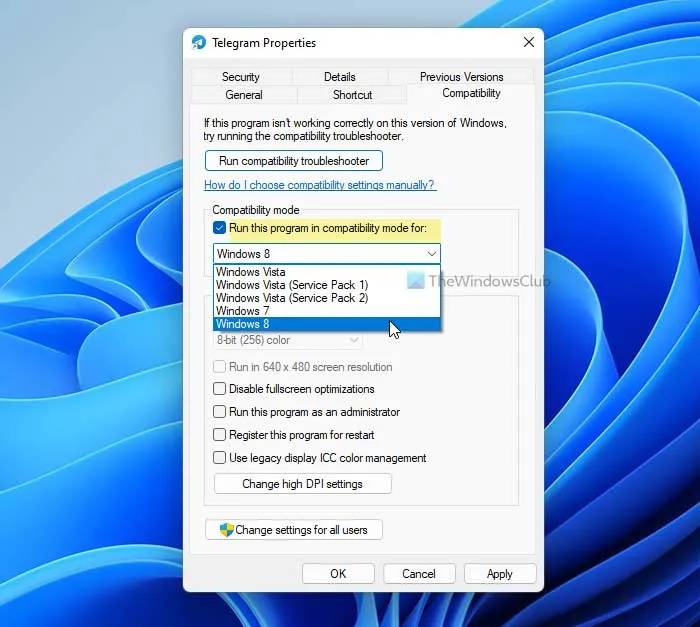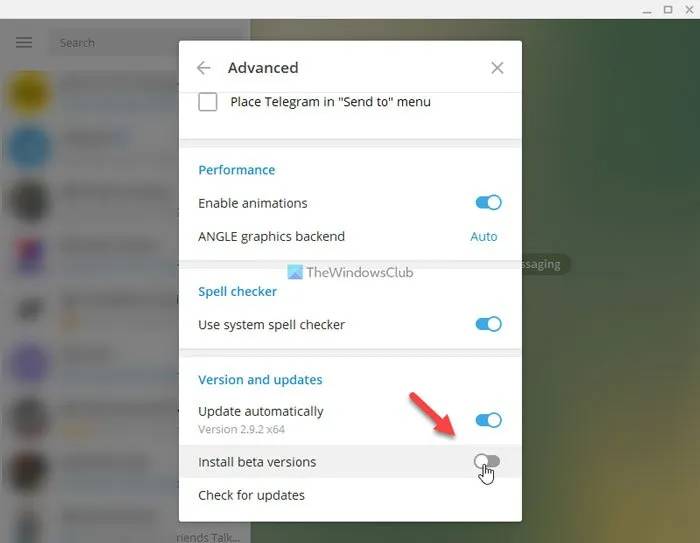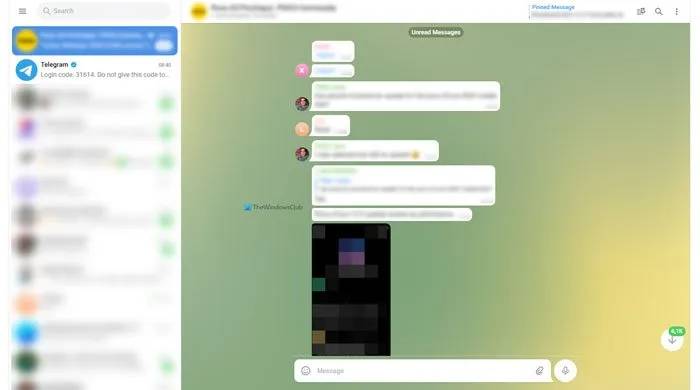如果Telegram应用程序在 Windows 11/10 上无法运行或无法打开,您可以使用这些故障排除提示进行修复。它在您的计算机上无法正常工作的原因可能有很多。以下是一些最常见的问题以及永久解决该问题的相应解决方案。
Telegram有一个桌面应用程序,您可以在 Windows 计算机上使用它。但是,有时,它可能无法正常工作。Telegram 无法在您的计算机上运行或打开的原因可能有很多。这就是为什么您需要遵循这些解决方案来摆脱这个问题。
为什么 Telegram 应用程序无法在我的笔记本电脑上运行?
Telegram 应用程序无法在您的笔记本电脑上运行的原因可能有多种,应用程序兼容性是您需要调查的主要原因。除此之外,损坏的系统文件可能会导致您的计算机出现同样的问题。无论您运行的是 Windows 11 还是 10,您都可以使用这些解决方案来摆脱这个问题。
电报应用程序不工作或打开
要修复 Telegram 应用程序不工作或打开问题,请按照下列步骤操作:
1]在兼容模式下运行
如果您使用的是 Windows 11/10 的 Beta 或 Insider 版本,则会在您的计算机上收到此类错误。如果 Telegram 应用程序不符合您的系统,您在打开它时可能会遇到此问题。最简单的解决方案是 兼容模式,这是一种内置功能,可帮助您打开无法独立打开的程序。要在兼容模式下打开 Telegram 应用程序,请执行以下操作:
- 为 Telegram 应用程序创建桌面快捷方式。
- 右键单击该图标并选择“ 属性” 选项。
- 切换到 兼容性 选项卡。
- 勾选 以兼容模式运行此程序 复选框。
- 从列表中选择 Windows 8 。
- 单击 确定 按钮。
- 在您的计算机上运行该程序。
如果无法打开 Telegram 应用程序,请查看其他解决方案。
2]尝试便携式版本
有一个便携式版本的 Telegram,您可以将其下载到您的计算机上并运行,而无需完成安装过程。这可能是绕过 Telegram 安装程序带来的不便的最佳方法。要将 Telegram 应用程序的便携式版本下载到您的 Windows PC, 请访问desktop.telegram.org网站并单击 便携式版本 选项。
它立即开始下载 Telegram 的便携式版本。下载完成后,您需要解压缩内容并双击 Telegram.exe 文件打开。
接下来,您可以按照与之前相同的方法登录您的 Telegram 帐户。
3]选择退出测试版
只有当您可以打开 Telegram 应用程序几秒钟时,此特定解决方案才有效。如果此应用程序经常崩溃,则可能是最新的测试版导致了该问题。有时,测试版用户在其 PC 上使用 Telegram 应用程序时会遇到此问题。如果您选择了测试版,现在是选择退出的正确时机。为此,请执行以下操作:
- 单击左上角可见的汉堡菜单。
- 转到 “设置”>“高级”。
- 切换 安装测试版 选项。
您也可以暂时禁用自动更新。
4]禁用VPN和代理
如果 VPN 或代理存在一些内部问题,即阻止应用程序使用互联网,则有可能在您的计算机上出现此错误。您或许可以打开 Telegram 应用程序,但无法选择使用它。Telegram 应用程序可能无法正确加载、显示任何消息等。在这种情况下,最好暂时禁用 VPN 和代理并检查它是否解决了问题。
5]重新安装电报应用程序
如果 Telegram 应用程序的系统文件存在一些问题,除非或直到完全删除它们,否则无法修复它。它主要发生在恶意软件、病毒或广告软件攻击之后。如果您最近遇到过同样的情况,最好卸载 Telegram 应用程序并重新安装。您必须删除此应用程序的所有剩余物。为此,您可以使用 像Revo Uninstaller这样 的 软件卸载程序。
6] 试试网页版
如果没有任何效果,并且您急需使用 Telegram,则可以使用网页版。与 WhatsApp Web 一样,您可以在 Telegram 中找到相同的内容。要使用网络版 Telegram,请 在您的计算机浏览器上访问 web.telegram.org网站,输入您的电话号码,输入 OTP,然后立即开始使用。